アプリの操作画面の開き方を変更 ID:22830
一部アプリの操作画面の開き方を変える操作手順です。アプリの開き方は3種類から選択いただけます。
1.操作手順
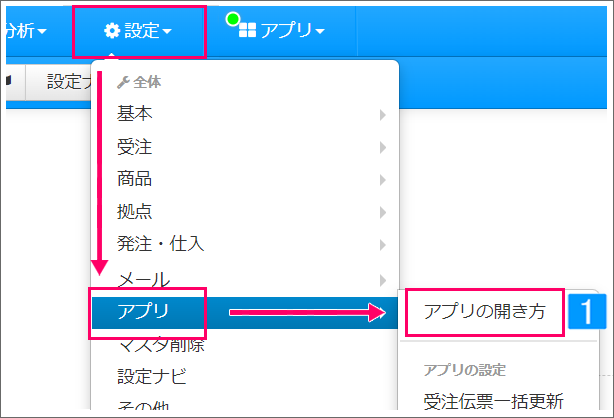
- [設定]→[アプリ]より[アプリの開き方]をクリック
本メニューが表示されない場合
本メニュ-が表示されない場合は、アプリの利用が許可されていません。
プラットフォーム画面(ログイン直後の画面)の、[設定]→[アプリ]→[利用ユーザー設定]にてアプリの利用許可を行ってください。
プラットフォーム画面(ログイン直後の画面)の、[設定]→[アプリ]→[利用ユーザー設定]にてアプリの利用許可を行ってください。
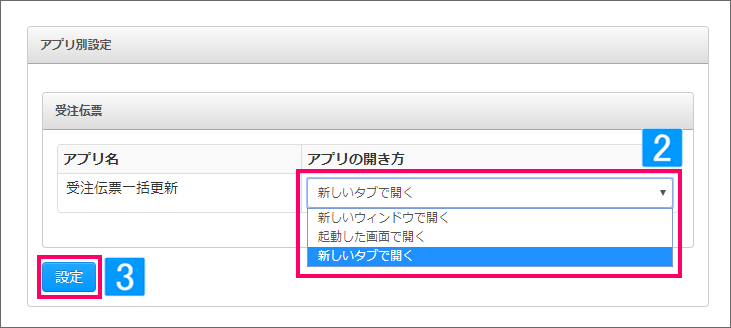
- アプリの開き方を選択
(各選択肢の詳細は、下記の「2.アプリの開き方による違い」をご参照ください。) - [設定]をクリック
2.アプリの開き方による違い
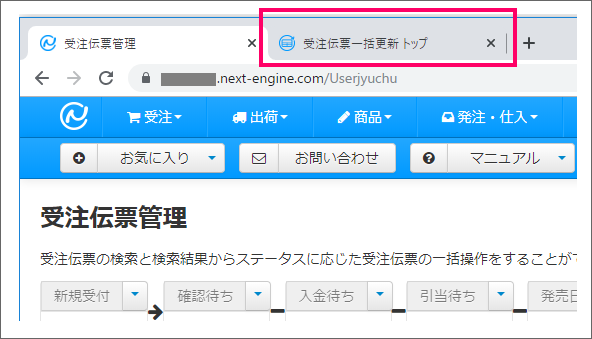
■新しいタブで開く
メイン機能とは別のタブでアプリを開きます。
タブの右側にあるバツ印でアプリを閉じることができます。
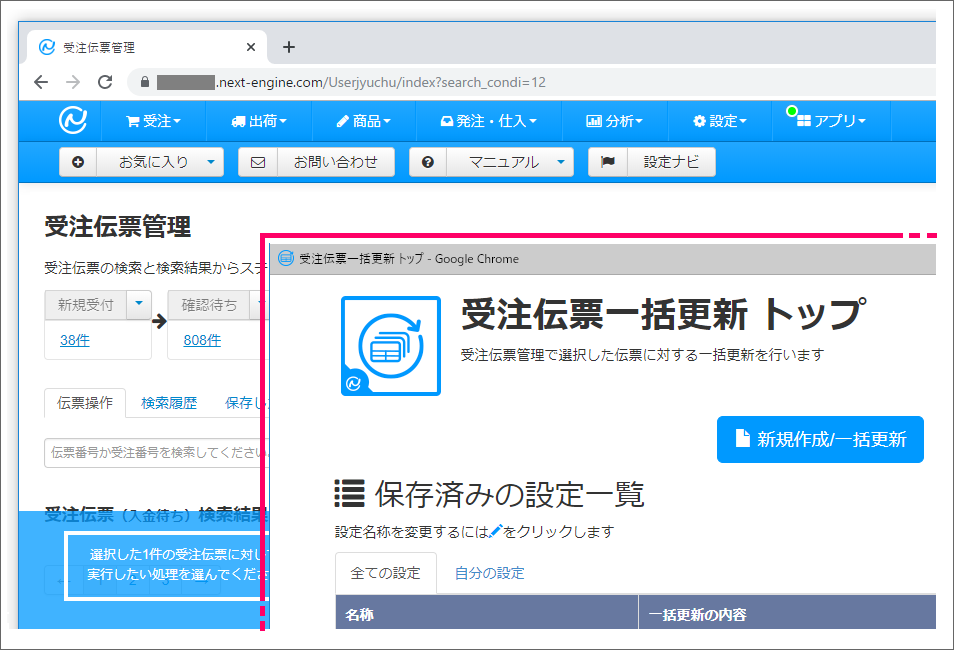
■新しいウィンドウで開く
新しいウィンドウでアプリを開きます。
ウィンドウの画面右上のバツ印でアプリを閉じることができます。
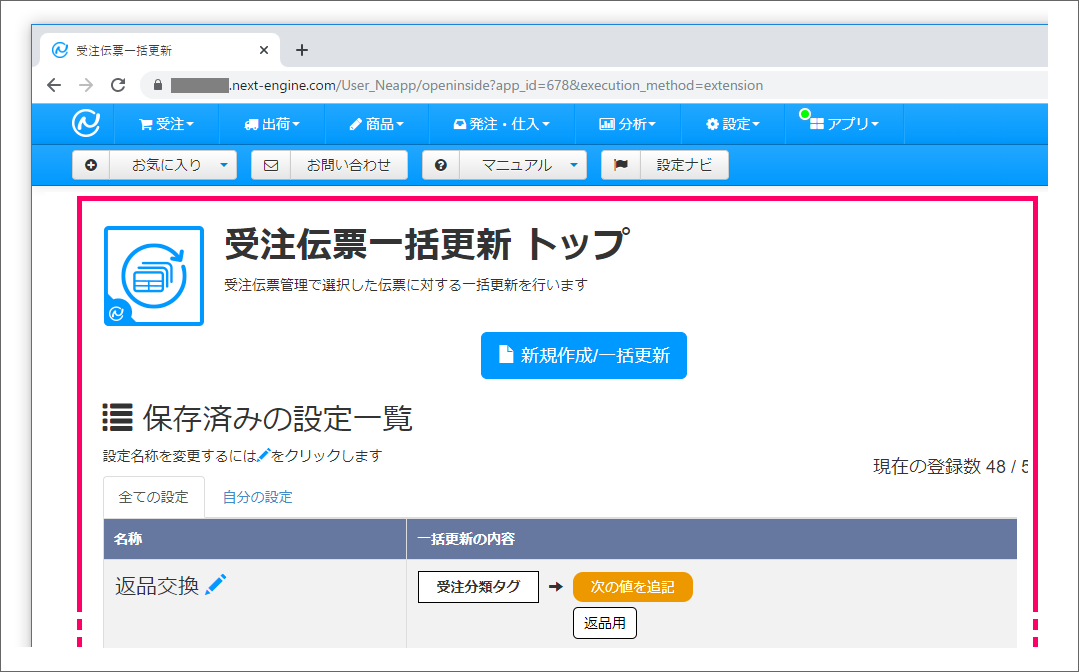
■起動した画面で開く
メイン機能の画面がアプリ画面に切り替わります。
「起動した画面で開く」を利用する際は、「サードパーティCookieが許可」されている必要があります。
サードパーティCookieを許可する方法はブラウザごとに異なるので、ブラウザのヘルプをご確認ください。
「Google Chrome 80」ご利用時の注意
「Google Chrome 80」をご利用の場合「起動した画面で開く」はご利用いただけません。
(Chrome側にてサードパーティーのCookieに関する規制が強化されたため)
(Chrome側にてサードパーティーのCookieに関する規制が強化されたため)
